Caricamento della carta nel vassoio posteriore
È possibile caricare carta comune o carta fotografica.
Nel vassoio posteriore è inoltre possibile caricare le buste.
 Importante
Importante
- Se si ritagliano fogli di carta comune in un formato più piccolo, ad esempio 10 x 15 cm (4" x 6") o 13 x 18 cm (5" x 7") per l'esecuzione di una stampa di prova, è possibile che si verifichino inceppamenti.
 Nota
Nota
-
Si consiglia l'utilizzo di carta fotografica originale Canon per la stampa delle foto.
Per ulteriori informazioni sulla carta originale Canon, vedere Tipi di supporti compatibili.
-
È possibile utilizzare carta per la copia generica o Canon Red Label Superior WOP111/Carta colorata per ufficio Canon Océ SAT213.
Per informazioni sui formati e sulle grammature dei supporti utilizzabili con la stampante, vedere Tipi di supporti compatibili.
-
Preparare la carta.
Allineare i bordi della carta. Se la carta è arrotolata, appiattirla.
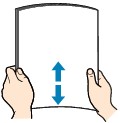
 Nota
Nota- Allineare i bordi della carta prima di caricarla. Se si carica la carta senza allineare i bordi potrebbero verificarsi inceppamenti.
-
Se la carta è arrotolata, afferrare gli angoli arrotolati e piegarli delicatamente nella direzione contraria fino ad appiattirla completamente.
Per ulteriori informazioni su come appiattire la carta arrotolata, vedere Controllo3 in Carta macchiata / Superficie stampata graffiata.
-
Caricare la carta.
-
Aprire il coperchio del vassoio posteriore (A) ed estrarre il supporto per la carta (B).
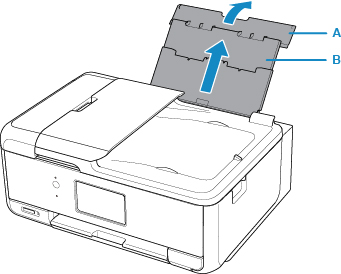
-
Aprire il coperchio dell'alimentatore manuale (C).
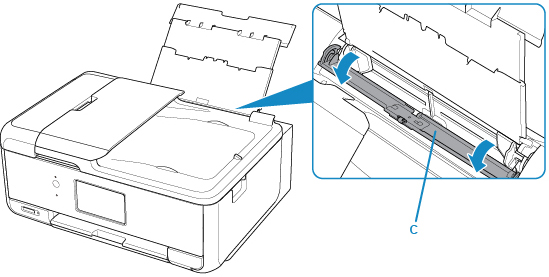
-
Fare scorrere le guide della carta per aprirle e caricare i fogli al centro del vassoio posteriore CON IL LATO DI STAMPA RIVOLTO VERSO L'ALTO.
-
Fare scorrere le guide della carta (D) per allinearle su entrambi i lati della risma di carta.
Fare in modo che le guide della carta non esercitino una pressione eccessiva sui fogli, altrimenti la carta potrebbe non essere prelevata in modo corretto.
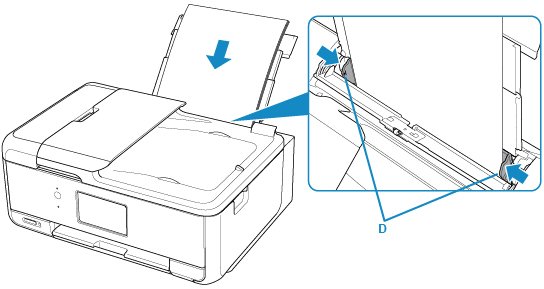
 Importante
Importante-
Caricare sempre i fogli con orientamento verticale (E). Se si carica la carta con orientamento orizzontale (F), possono verificarsi inceppamenti.
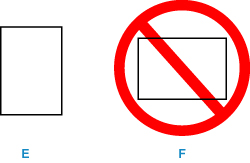
 Nota
Nota-
Non superare con i fogli il segno limite di caricamento della carta (G).
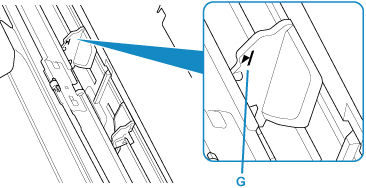
-
-
Chiudere delicatamente il coperchio dell'alimentatore manuale (H).
 Importante
Importante- Se il coperchio dello slot di alimentazione è aperto, non è possibile prelevare la carta. Assicurarsi di chiudere il coperchio dello slot di alimentazione.
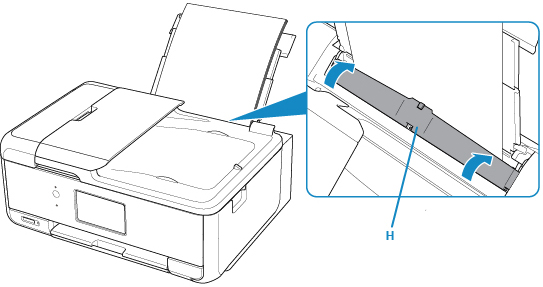
Dopo aver chiuso il coperchio dell'alimentatore manuale, la schermata per la registrazione delle informazioni sulla carta per il vassoio posteriore viene visualizzata sul touchscreen.
-
Selezionare il formato e il tipo di carta caricata nel vassoio posteriore in For. pag. (Page size) e Tipo (Type), quindi selezionare Registra (Register).

-
Aprire il pannello dei comandi (I), estrarre il vassoio di uscita della carta (J) e il supporto di uscita della carta (K), quindi aprire l'estensione del vassoio di uscita (L).
Assicurarsi di aprire il pannello dei comandi prima della stampa. Se il pannello dei comandi è chiuso, la stampante non avvia la stampa.
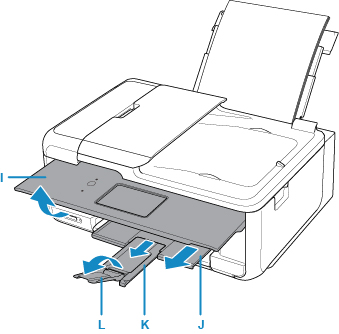
-
 Nota
Nota
-
Durante la stampa, selezionare il formato e il tipo di carta caricata nella schermata delle impostazioni di stampa del pannello dei comandi o del computer.
- Esistono diversi tipi di carta, come quella con un rivestimento speciale sulla superficie per stampare foto di ottima qualità e quella adatta per stampare documenti standard. Ciascun tipo di supporto include impostazioni predefinite, ad esempio in che modo l'inchiostro viene utilizzato e rilasciato, la distanza dagli ugelli e così via, in modo da stampare su tale tipo di supporto con una qualità ottimale delle immagini. Impostazioni carta errate potrebbero anche determinare una scarsa qualità dei colori della stampa o graffi sulla superficie. Se si notano sfocature o colori non uniformi, scegliere un'impostazione della qualità di stampa migliore e provare di nuovo a stampare.
- Per evitare problemi di stampa, la stampante ha la funzione di rilevare se le informazioni impostate per la carta caricata nel vassoio posteriore corrispondono alle impostazioni carta. Prima di stampare, specificare le impostazioni carta in base alle informazioni della carta. Quando la funzione è attivata, per evitare problemi di stampa, se queste impostazioni non corrispondono viene visualizzato un messaggio di errore. Quando appare questo messaggio di errore, controllare e correggere le impostazioni carta.


